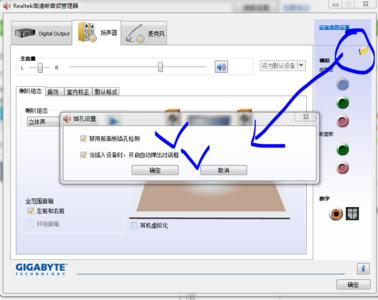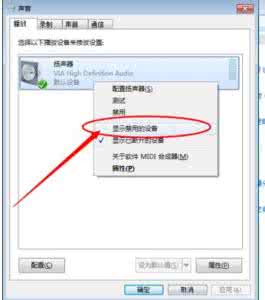最近不少网友反映说他们的电脑耳机没声音了,这问题该如何解决呢?下面就由小编来给你们说说电脑耳机没声音的解决方法吧,希望可以帮到你们哦!
电脑耳机没声音的解决方法:电脑插上耳机没声音:检查发音设备
1、查看任务栏音量图标,是否点击成静音了,音量是否调到最小了。
2、检查发音设备,耳机、音箱,各个接线连接是否正常,插口是否插对。耳机音箱上是否正常工作是否有接通电源。
3、查看耳机音箱上的音量调解开关是否调到了最小或者设置了静音。

4、检查windows自带的播放软件RealPlayer和Windows media Player的音量是否都调解成最小或者设置了静音。
5、检查BIOS声音设置选项是否设置了声卡禁用。
电脑插上耳机没声音:检查声卡驱动程序
6、检查声卡驱动是否损坏。如果声卡驱动还在,但还是没有声音,就只有从新装声卡驱动了。如果有买电脑的原代的声卡驱动盘,则直接斜载掉,然后重装。
7、将声卡的驱动光盘放入光驱,右击“声音、视频和游戏控制器”下的?号选项,选“更新驱动程序”,打开“硬件更新向导”,选“是,仅这一次”——“下一步”——“自动安装软件”——“下一步”。
8、系统即自动搜索并安装光盘中的声卡驱动程序,如果该光盘没有适合你用的声卡驱动,再换一张试试,直到完成。
9、如果没有原带的盘,展开“声音、视频和游戏控制器”下的声卡项,查看下声卡的具体的型号,然后把型号在网上搜索一下,一般去驱动之家下载个驱动。
10、如果没有则可以用万能声卡驱动,下载保存后,右击“我的电脑”——“属性”——“硬件”——“设备管理器”,打开“声音、视频和游戏控制器”,右击“声音、视频和游戏控制器”下的?号声卡选项,选“更新驱动程序”。
11、打开“硬件更新向导”,去掉“搜索可移动媒体”前的勾,勾选“从列表或指定位置安装”——选择“下一步”,勾选“在搜索中包括这个位置”,在下拉开列表框中填写要使用的声卡驱动文件夹的路径——选择“下一步”,系统即自动搜索并安装你指定位置中的声卡驱动程序。
电脑插上耳机没声音:重新安装声卡驱动程序
12、如果还没有声音,估计就得换声卡了。首先要确认硬件没问题。并且喇叭没毛病,声卡也没问题,如果你已经在其他的机器上测试过确实是完好的话,那么继续进行下一步的工作。
13、确认所有的连接线完全正确。然后将音箱电源打开,音量开关打开。
14、正确安装声卡的驱动程序,如果是板载声卡,就最好安装主板驱动程序盘上提供的驱动程序。
15、如果肯定了驱动程序是正确安装的,那么再来看一下电脑里的音量设置。具体方法是:双击任务栏里的小喇叭的图标,在弹出的“音量控制”对话框中查看“音量控制”和“波形”两项里是不是把音量关到最小,或者被设成静音状态。
16、如果以对话框中没有这两个选项,请点击“选项”菜单——选择“属性”——在“显示下列音量控制”中选中“音量控制”和“波形”两项,再进行正确设定。这里值得注意的是只有正确安装了声卡的驱动程序之后才能进行这一步的设置。
 爱华网
爱华网